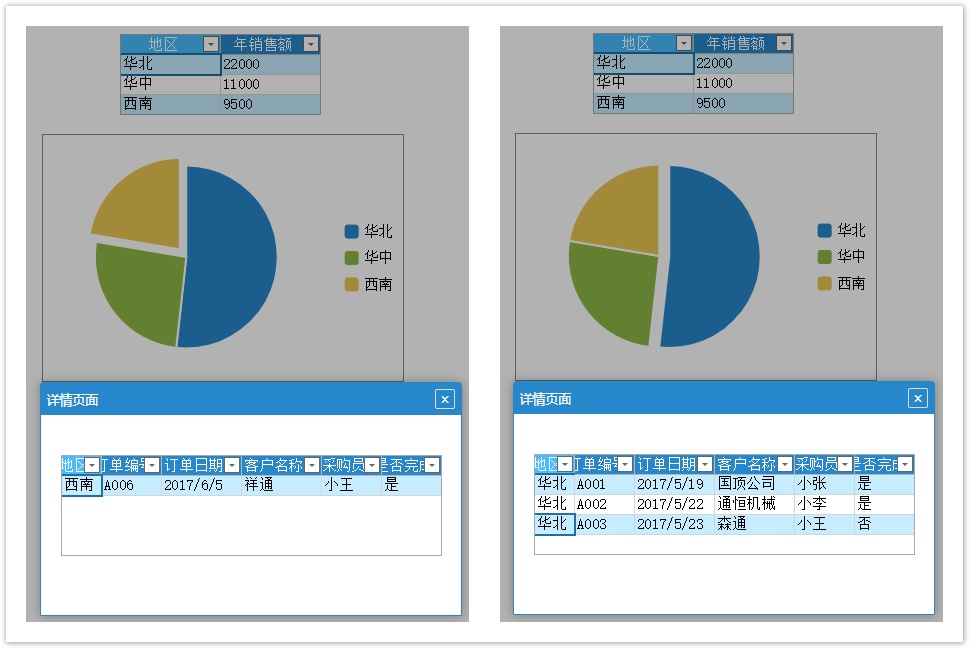1.描述
在活字格的图表中,您可以为图表添加命令,当您单击图表时,会执行您设置的命令。
2.图表命令
选中图表后,在功能区菜单栏中选择“图表工具-设计->图表命令”,就会弹出图表命令设置对话框。
在图表命令设置对话框中,设置系列名称、类目和值的单元格,单击图表的数据区域时即可获得该区域的系列名称、类目和值,并可设置单击图表数据区域时执行的命令。
图1 图表命令
例如,为某企业的2018年销售情况制作图表,显示各地区的年度销售额。当单击图表中的数据时,能展示出该地区的销售详情。
操作步骤
选中表格,在功能区菜单中选择“插入->饼图”,单击一种饼图,即可插入饼图。
图2 插入饼图
选中饼图,在功能区菜单栏中选择“图表工具-设计->图表命令”,弹出图表命令设置对话框。
在图表命令设置对话框中,设置系列名称、类目和值的单元格,如下图所示。
图3 图表命令属性设置
单击“确定”后,运行页面,单击饼图中的数据区域,就会将该区域的数据显示在设置的系列名称、类目和值的单元格中。
图4 显示数据
在图表命令设置对话框中,单击“编辑命令”,在弹出的对话框中,选择命令为“弹出页面”,选择页面为“详情页面”,并进行高级设置,将单元格G23的值传递到详情页面的D10单元格中。
弹出页面命令的具体设置请参见页面命令-弹出页面。
图5 编辑命令
在详情页面中,设置表格的查询条件,条件为地区等于D10的值,即传来的类目的名称。并将第10行单元格设置隐藏。
表格的查询条件设置具体请参见表格查询。
图6 设置表格查询
设置完成后,单击“确定”,运行页面。
单击饼图中的不同区域时,会弹出该区域对应地区的销售详情。